Hoe kunt u gegevens filteren op basis van een asterisk of andere speciale tekens in Excel?
Bij het werken met Excel worden asterisks (*) en vraagtekens (?) doorgaans gebruikt als jokertekens in zoek- en filterfuncties. Dit kan leiden tot problemen als u moet filteren op daadwerkelijke asterisks of andere speciale tekens in uw cellen - omdat Excel deze standaard interpreteert als patronen in plaats van letterlijke waarden. Het filteren op letterlijke asterisks of symbolen vereist specifieke aanpakken om ervoor te zorgen dat uw datafilter correct werkt. In deze handleiding leert u verschillende praktische manieren om gegevens te filteren die daadwerkelijke asterisks of speciale tekens bevatten in Excel, waar elke benadering het meest geschikt is, en krijgt u tips, parameteruitleg en stappen voor probleemoplossing onderweg.
Gegevens filteren op basis van asterisk of ander symbool met Filter
Gegevens filteren op speciaal symbool met Super Filter![]()
Excel-formule: Filteren op basis van asterisk met behulp van een hulpcolumn
Gegevens filteren op basis van asterisk of ander symbool met Filter
Stel dat u een reeks gegevens hebt zoals te zien is in de onderstaande schermafbeelding, en u wilt de telefoonnummers filteren die daadwerkelijk een asterisk "*" bevatten in de Telefoonkolom. Omdat Excel "*" behandelt als een jokerteken dat overeenkomt met elke reeks tekens, werkt filteren op een letterlijke asterisk of symbool iets anders. De onderstaande instructies geven in detail weer hoe dit te bereiken, en deze stappen kunnen naar behoefte worden aangepast voor andere speciale tekens.
1. Markeer het bereik van uw gegevens. Ga vervolgens naar het tabblad Gegevens en klik op de knop Filter. Hierdoor worden filterpijlen toegevoegd aan elk van uw kolomkoppen. Zie schermafbeelding:
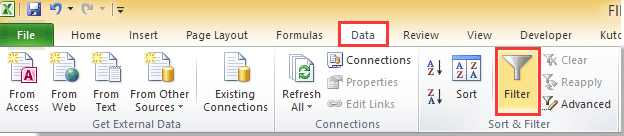
2. Klik vervolgens op de filter-keuzelijstpijl voor de kolom die u wilt filteren (hier zou het Telefoon zijn), kies Getal Filters of Tekstfilters (afhankelijk van uw gegevenstype) en selecteer Aangepast Filter om het aangepaste dialoogvenster te openen. Zie schermafbeelding:

3. Selecteer in het venster Aangepast AutoFilter 'bevat' uit de vervolgkeuzelijst. Om te filteren op een letterlijke asterisk moet u ~* (een tilde voor de asterisk) typen in het criteria-vak. De tilde "~" wordt in Excel gebruikt om aan te geven dat het volgende teken letterlijk moet worden geïnterpreteerd, niet als een jokerteken. Zie schermafbeelding:

4. Klik op OK en Excel toont nu alleen de rijen waarin de geselecteerde kolom een echte asterisk bevat - niet gewoon elk teken. Zie het resultaat hieronder:

Als u wilt filteren op andere speciale tekens zoals een letterlijk vraagteken (?), dat in Excel wordt gebruikt als jokerteken voor "één willekeurig teken", gebruik dezelfde methode maar voer ~? in het filtervak in. Nogmaals, "~" vertelt Excel dit te behandelen als een gewoon teken, niet als een jokerteken:

![]()

Opmerkingen & Tips:
– Gebruik altijd "~" als escape-teken vóór een jokerteken bij het zoeken naar het daadwerkelijke teken.
– De Aangepast AutoFilter benadering is geschikt voor kleinere lijsten of ad-hoc filterbehoeften.
– Als uw kolom zowel getallen als tekst bevat, schakel dan het filter over naar "Tekstfilters" om fouten te voorkomen.
– Filteren op jokertekens in Excel is hoofdletterongevoelig en regionale instellingen kunnen van invloed zijn op hoe speciale tekens worden gematched.
Veelvoorkomende problemen:
– Als u geen resultaten ziet, controleer dan of er echt cellen zijn met het letterlijke teken, of dat het deel uitmaakt van een andere formule.
– Sommige oudere versies van Excel kunnen verschillende formuleringen in filtermenu's gebruiken, maar de logica blijft hetzelfde.
Toepasselijke scenario's & Analyse:
– Deze methode is het meest effectief voor snelle, interactieve filtering en kleinere datasets.
– Het is niet dynamisch: als nieuwe gegevens worden toegevoegd of verwijderd, moet u het filter opnieuw toepassen.
Gegevens filteren op speciaal symbool met Super Filter
Als u Kutools voor Excel gebruikt - een geavanceerde Excel-invoegtoepassing - kunt u zijn functie Super Filter gebruiken om flexibeler te filteren op specifieke tekens, inclusief letterlijke asterisks en een reeks andere speciale symbolen.
U kunt Kutools voor Excel gratis installeren en de Super Filter-functie uitproberen door de onderstaande instructies te volgen. Deze optie kan vooral nuttig zijn wanneer u complexere filtervoorwaarden moet definiëren die niet mogelijk zijn met Excel's ingebouwde filterdialoog, en het werkt effectief voor grote datasets.
Na installatie van Kutools voor Excel, ga als volgt te werk:
1. Klik op Kutools Plus > Super Filter. Zie schermafbeelding:

2. Klik in het paneel Super Filter dat verschijnt![]() om uw gegevensbereik te selecteren. Zorg ervoor dat u het vak Gespecificeerd aankruist om uw selectie te vergrendelen en te voorkomen dat deze verandert. Zie schermafbeelding:
om uw gegevensbereik te selecteren. Zorg ervoor dat u het vak Gespecificeerd aankruist om uw selectie te vergrendelen en te voorkomen dat deze verandert. Zie schermafbeelding:
Tip: U kunt de rand van het paneel verslepen om het te verplaatsen of de grootte aan te passen voor een beter zicht.

3. Klik vervolgens op de eerste onderstreping in de eerste voorwaardengroep om het criteriaselectievak te openen. Zie schermafbeelding:

4. Kies in de vervolgkeuzelijst de kolom die u wilt filteren. Gebruik de volgende vervolgkeuzelijst om Tekst te selecteren, gevolgd door Bevat (of andere criteria indien nodig). Typ ~* (de tilde en asterisk) in het laatste tekstvak om een echte asterisk aan te geven. Klik op OK om de instellingen op te slaan. Zie schermafbeelding:

5. Klik op Filter onderaan het Super Filter-paneel om onmiddellijk alleen de rijen te bekijken die een daadwerkelijk asterisk-teken bevatten in uw geselecteerde kolom.


Om te filteren op andere letterlijke speciale tekens zoals een vraagteken (?), voer ~? in het bijbehorende tekstvak in na "Bevat". Zie schermafbeelding:

Met het Super Filter-hulpprogramma kunt u ook deze handelingen uitvoeren:
Filteren op meerdere criteria of jokertekens in Excel
Filteren op substring in Excel
Opmerkingen & Tips:
– Super Filter wordt ten zeerste aanbevolen voor grote datasets of wanneer u geavanceerde filterlogica moet opbouwen (zoals het combineren van meerdere voorwaarden met EN/OF-logica).
– Gebruik "~" vóór een speciaal teken om het letterlijke filter in Super Filter toe te passen, vergelijkbaar met Excel’s ingebouwde filter.
– Als uw werkmap veel filters of opmaak bevat, controleer dan altijd uw selectie in het filterpaneel.
Veelvoorkomende problemen:
– Controleer of de selectie van het gegevensbereik in Super Filter overeenkomt met uw bedoelde tabel.
– Als het filter niet de verwachte resultaten oplevert, controleer dan uw filterlogica en bevestig dat de tekens aanwezig zijn in de gegevens.
Toepasselijke scenario's & Analyse:
– De benadering met Super Filter is efficiënt voor batch-filtering, frequente filterwijzigingen of ingewikkelde filtercombinaties.
– Vooral geschikt voor zakelijke/financiële gebruikers die complexe data-analysetaken in Excel afhandelen.
Excel-formule: Filteren op basis van asterisk of speciaal teken met een hulpcolumn
Wanneer de ingebouwde filters van Excel niet voldoende zijn, of wanneer u een dynamische en eenvoudig bij te werken oplossing wilt, is het maken van een hulpcolumn met een formule erg praktisch. Deze methode werkt goed voor zowel grote datasets als situaties met doorlopende gegevensinvoer. Door de functies ISNUMBER en SEARCH te gebruiken, kunt u rijen markeren die een asterisk of een ander speciaal symbool bevatten, en vervolgens de gegevens filteren of sorteren op basis van de resultaten.
Deze aanpak heeft het voordeel dat nieuwe rijen automatisch worden geëvalueerd wanneer ze worden toegevoegd. Het is ook gemakkelijk aan te passen voor andere substrings of speciale tekens.
Voorbeeld: Stel dat uw gegevens zich in het bereik A2:A10 bevinden en u wilt controleren op een asterisk "*" in elke cel.
1. Voer in de eerste cel van de hulpcolumn (bijvoorbeeld B2) de volgende formule in:
=ISNUMBER(SEARCH("~*", B2))Deze formule retourneert WAAR als de cel in kolom A een asterisk bevat, en ONWAAR anders.
Opmerking: Binnen de SEARCH functie wordt de asterisk in deze context niet beschouwd als een jokerteken; het zoekt naar het daadwerkelijke teken.
2. Druk op Enter om de formule toe te passen. Kopieer vervolgens de cel B2 naar beneden langs uw gegevensbereik door het vulgreepje te slepen of er dubbel op te klikken.
3. Gebruik de filterfunctie van Excel:
- Selecteer uw hele tabel, inclusief de hulpcolumn.
- Klik Gegevens > Filter om de filterpijlen toe te voegen.
- Klik op de vervolgkeuzelijst van de hulpcolumn en vink alleen WAAR aan om rijen met een asterisk weer te geven.
Om te filteren op andere speciale symbolen: Vervang "*" in de formule door het symbool dat u nodig hebt, zoals "?" voor een vraagteken:
=ISNUMBER(SEARCH("~?",A2))Tips en voorzorgsmaatregelen:
- Als uw gegevens hoofdlettergevoelig zijn, gebruikt u
FINDin plaats vanSEARCH.SEARCHis niet hoofdlettergevoelig. - Als uw gegevens mogelijk blanco waarden bevatten, omhul de formule met
IFERRORom fouten te voorkomen:=IFERROR(ISNUMBER(SEARCH("~*",A2)),FALSE) - Deze oplossing is ideaal voor vaak bijgewerkte datasets, of voor het filteren op meerdere of veranderende speciale tekens.
Voordelen & Nadelen:
+ Dynamisch en wordt automatisch bijgewerkt met nieuwe gegevens.
+ Kan worden gecombineerd met voorwaardelijke opmaak, COUNTIF, of geavanceerde analyse.
– Vereist extra kolom.
– Kan minder handig zijn voor zeer eenvoudige eenmalige filterscenario's.
Algemene probleemoplossing en samenvattende tips:
– Controleer altijd of uw speciale teken wordt gebruikt als jokerteken of platte tekst in uw context.
– Als het teken niet wordt gevonden, controleer dan door LENGTE of SEARCH te gebruiken om de aanwezigheid ervan te bevestigen.
– Wanneer u formules gebruikt, omhul deze met ALS.FOUT om #WAARDE! te voorkomen als cellen leeg zijn of foutief zijn gevormd.
Door een van deze methoden te gebruiken, kunt u betrouwbaar filteren op asterisks, vraagtekens of andere speciale symbolen in uw gegevens - waardoor meer precieze zoekopdrachten en aangepaste analysestructuren mogelijk zijn wanneer reguliere jokertekenondersteuning een obstakel wordt. Kies de methode die het beste past bij uw workflow, of het nu gaat om eenmalig filteren, dynamische doorlopende lijsten of geautomatiseerde batchbewerkingen.
Beste productiviteitstools voor Office
Verbeter je Excel-vaardigheden met Kutools voor Excel en ervaar ongeëvenaarde efficiëntie. Kutools voor Excel biedt meer dan300 geavanceerde functies om je productiviteit te verhogen en tijd te besparen. Klik hier om de functie te kiezen die je het meest nodig hebt...
Office Tab brengt een tabbladinterface naar Office en maakt je werk veel eenvoudiger
- Activeer tabbladbewerking en -lezen in Word, Excel, PowerPoint, Publisher, Access, Visio en Project.
- Open en maak meerdere documenten in nieuwe tabbladen van hetzelfde venster, in plaats van in nieuwe vensters.
- Verhoog je productiviteit met50% en bespaar dagelijks honderden muisklikken!
Alle Kutools-invoegtoepassingen. Eén installatieprogramma
Kutools for Office-suite bundelt invoegtoepassingen voor Excel, Word, Outlook & PowerPoint plus Office Tab Pro, ideaal voor teams die werken met Office-toepassingen.
- Alles-in-één suite — invoegtoepassingen voor Excel, Word, Outlook & PowerPoint + Office Tab Pro
- Eén installatieprogramma, één licentie — in enkele minuten geïnstalleerd (MSI-ready)
- Werkt beter samen — gestroomlijnde productiviteit over meerdere Office-toepassingen
- 30 dagen volledige proef — geen registratie, geen creditcard nodig
- Beste prijs — bespaar ten opzichte van losse aanschaf van invoegtoepassingen